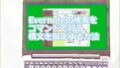フリーの画像編集用のGIMPですが、画像を選択するためのツールが複数あります。この選択ツールを使用すると、画像の色々な部分が選択することができます。今回は、GIMPの便利な選択ツールの種類ついて紹介いたします。
GIMPの選択ツールについて
画像を編集するときには、選択するツールを頻繁に使用することになります。フリーの画像編集用のGIMPですが、複数の選択ツールが実装されています。
GIMPの選択ツールは、メニューバーの「ツール」の中の「選択ツール」から選択することができます。

GIMPの選択ツールには、次のものがあります。
- 矩形選択、楕円選択、自由選択
-
前景抽出選択
-
ファジー選択
-
色域を選択
-
電脳はさみ
その他の選択方法として、画面左上に配置されている「ツールボックス」からも選択することができます。
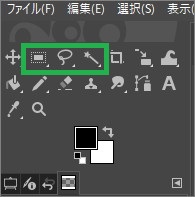
選択ツールの種類について
手動で選択を行いたい場合は、「矩形選択」、「楕円選択」、「自由選択」を使用します。ある程度、選択を自動で行いたい場合は、「前景抽出選択」、「ファジー選択」、「色域の選択」、「電脳はさみ」を使用します。
「前景抽出選択」は、操作は増えますが複雑な画像からでも、選択を行うことができます。「ファジー選択」、「色域の選択」は、簡単な操作で選択を行うことができます。
「矩形選択」、「楕円選択」、「自由選択」
手動で選択する場合は、「矩形選択」、「楕円選択」、「自由選択」を使用します。選択する形に合わせて、使用する選択ツールを決めます。カーソルを操作して、それぞれの形で選択することができます。Windowsのペイントも同じような選択機能があります。マウスのクリックを押したまま、カーソル移動して選択します。
「前景抽出選択」について
複雑な画像をから、部分的に選択したい場合に「前景抽出選択」を使用すると便利です。選択したい物の周囲を囲みます。
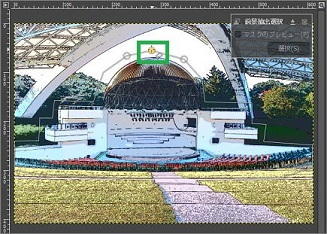
背景が青色にマスクされて、選択したい部分が残ります。その内側をブラシでなぞると黒い色で太く塗られます。その後に、自動で選択することができます。

選択したい物が、綺麗に選択されます。
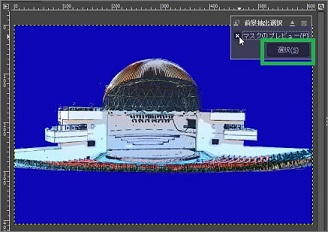
こちらで、「 前景抽出選択 」の使用方法を詳しく説明しています。
「ファジー選択」について
選択したい部分でカーソルをクリックしたまま下か右に移動します。色を判断して自動で選択を行います。移動する範囲を大きくすると、しきい値が変更されて、選択される範囲も大きくなります。

「マスク描画」を使用すると、選択している場所の色がかわるので操作がしやすくなります。

こちらで、「ファジー選択」の使用方法を詳しく説明しています。
「色域を選択」について
選択したい部分でクリックすると、色を判断して自動で選択されます。単色で作成されている画像では、簡単に選択することができます。単色の部分を選択すると、1回のクリックだけで選択することができます。「色域を選択」は色で選択する場所を判断しているので、次の画像のように、分かれているものでも一緒に選択することができます。

また、しきい値を使用して、判断する色の範囲を増やすことができます。しきい値の変更は、カーソルをクリックした状態で右か下に移動します。

こちらで、「色域を選択」の使用方法を詳しく説明しています。
「電脳はさみ」について
「電脳はさみ」は、選択したい物の輪郭にクリックしてポイントをつけていきます。選択したい物の輪郭を囲むので、選択したいものだけを選択することができます。選択したい物の輪郭にポイントを付けていくと、自動で輪郭を判断して線を合わせてくれます。画像が複雑になると、ポイントの数が増えるので時間はかかります。

こちらで、「 電脳はさみ 」の使用方法を詳しく説明しています。
その他の操作について
複数の箇所を選択する
選択した場所に、追加して選択したいことがあります。その場合は、Shiftキーを押して次の選択操作を行います。最初に選択した部分も保持したまま、新しい選択を行うことができます。
選択の解除、反転をする
選択を解除したり、選択範囲を反転したりするには、メニューバーから「選択」をクリックします。メニューバーに、「選択ツール」とは別に「選択」があります。
「選択ツール」で選択した場所を解除したり、選択範囲を反転したりすることができます。その他にも境界をぼかしたり、選択範囲の調整をしてりすることができます。
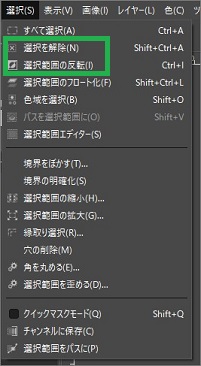
まとめ
今回は、GIMPの便利な選択ツールの使用方法について紹介いたします。画像を編集するときに、画像中を選択することが頻繁にあります。GIMPには選択する方法があるので、選択するものによって使い分けると良いと思います。
読んでいただき、ありがとうございます。
参考になりましたら、幸いです。